Möchten Sie erfahren, wie Sie das Hotlinking von Bildern auf dem IIS-Server verhindern können? In diesem Tutorial konfigurieren wir den IIS-Server so, dass image hotlinking auf Ihrer Website blockiert wird.
• Windows 2012 R2
• Windows 2016
• Windows 2019
In unserem Beispiel hostet der IIS-Server die Website WWW.GAMEKING.TIPS.
Geräteliste
Im folgenden Abschnitt wird die Liste der Geräte aufgeführt, die zum Erstellen dieses Tutorials verwendet wurden.
Als Amazon Associate verdiene ich mit qualifizierenden Käufen.
Windows-Tutorial:
Auf dieser Seite bieten wir schnellen Zugriff auf eine Liste von Windows-Tutorials.
Tutorial IIS - Ändern des Server-Identifikationsheaders
Greifen Sie auf die URL REWRITE-Website zu und laden Sie das Installationspaket herunter.

Führen Sie die URL REWRITE-Installation durch.

Starten Sie die Anwendung mit dem Namen: IIS Manager.

Wählen Sie in der IIS Manager-Anwendung Ihre Website aus.
Greifen Sie auf der rechten Seite des Bildschirms auf die Option URL Rewrite zu.

Klicken Sie im oberen rechten Teil des Bildschirms auf die Option Regel hinzufügen.
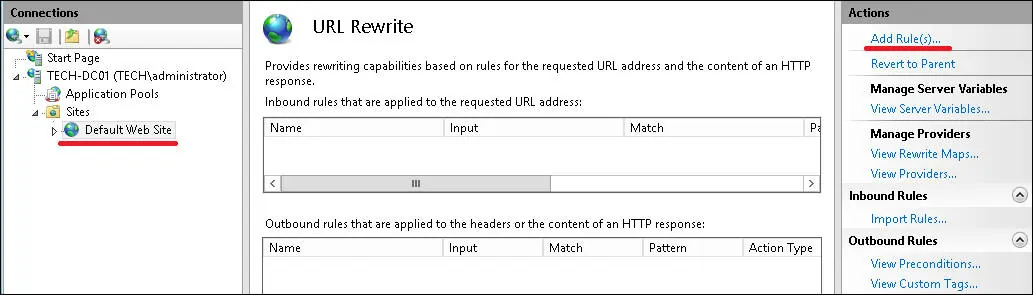
Erstellen Sie für die eingehenden Regeln eine neue leere Regel.

Um das Hotlinking von Bildern zu verhindern, verwenden Sie die folgende Konfiguration:
Hier ist unsere Konfiguration.

Klicken Sie im Bereich Bedingungen auf die Schaltfläche Hinzufügen und verwenden Sie die folgende Konfiguration:
Ändern Sie die Musterkonfiguration auf Ihre Website.
Klicken Sie auf die Schaltfläche OK.

Klicken Sie im Bereich Bedingungen auf die Schaltfläche Hinzufügen und verwenden Sie die folgende Konfiguration:
Klicken Sie auf die Schaltfläche OK.
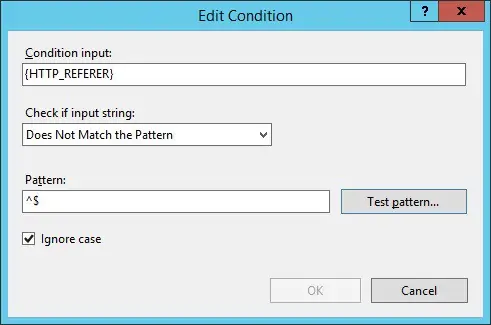
Als Beispiel hier ist unsere Konditionszusammenfassung.
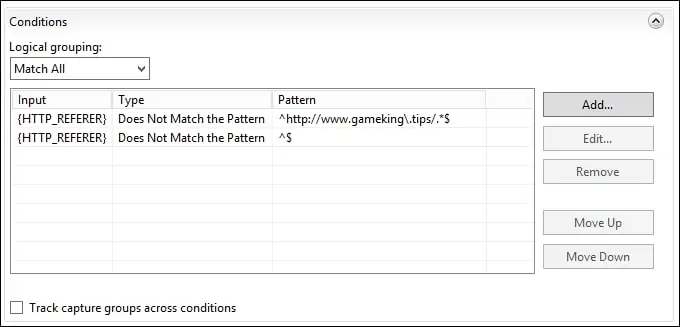
Konfigurieren Sie im Aktionsbereich einen benutzerdefinierten Fehler, um die Anforderung zu verbieten.
Klicken Sie im oberen rechten Teil des Bildschirms auf die Option Anwenden

In unserem Beispiel verbietet der IIS-Server Hotlinking zu Bildern auf unserer Website.
In unserem Beispiel ermöglicht der IIS-Server den direkten Zugriff auf Bilder auf unserer Website.
Versuchen Sie von einem Remote-Linux-Computer aus, hotlinking zu einem Abbild durchzuführen.
Hier ist die Befehlsausgabe.
Der IIS-Server verbietet Hotlinking zu Bildern auf unserer Website.
Versuchen Sie von einem Remote-Linux-Computer aus, direkten Zugriff auf ein Abbild durchzuführen.
Hier ist die Befehlsausgabe.
Der IIS-Server ermöglicht den direkten Zugriff auf Bilder auf unserer Website.
Glückwunsch! Sie haben den IIS-Server so konfiguriert, dass die Image-Hotlinking blockiert wird.
